-Метки
(сад) picasa.-вязание антивирус бесплатно блог блоги брюггское веб-альбомов видеоуроки волосы вязание крючком вязанию вязанное платье горшки декор для начинающих для чайников дневник журнал интернет как завести дневник на liveinternet как настроить дневник комментарии косметика кружево лучший минус 60 мод. необычные новичкам обналичка обналичка+полки обучение пакетов подборка полезное полки помощь работа работа в интернете работа на дому рецепт рецепты соединения способы схемы торт торты чернично-творожный читатели
-Рубрики
- +18 (2)
- БИСЕРОПЛЕТЕНИЕ (4)
- ВЫШИВАЕМ (2)
- ВЯЗАНИЕ (333)
- Вязание детям (39)
- Вязанные кофточки, болеро (78)
- Вязанные мелочи (37)
- Вязанные платья (48)
- Вязанные сумки (34)
- Купальники (13)
- Носки, гольфы, сапоги (11)
- Пледы,подушки, коврики (14)
- Салфетки (1)
- Узоры крючком (26)
- Шапки и шарфики (21)
- ДЕНЕЖКИ (21)
- ЗДОРОВЬЕ (30)
- ИДЕИ ДЛЯ ДАЧИ (71)
- Дом (1)
- Мастерим для дачи (23)
- Огород (23)
- Сад (22)
- ИНТЕРЕСНО (23)
- ИНТЕРЬЕР (49)
- Ванная (5)
- Детская комната (6)
- Комната (7)
- Кухня (7)
- Шторы (16)
- КАРТИНКИ (12)
- КРАСОТА (39)
- Бодифлекс (2)
- Волосы (5)
- Диеты (7)
- Маникюр (1)
- Маски (17)
- ЛОСКУТНОЕ ШИТЬЕ (1)
- МАСТЕР-КЛАСС (1)
- МАСТЕРИМ (19)
- МУЗЫКА (2)
- НАШИМ ДЕТКАМ (38)
- ПОЛЕЗНОСТИ (22)
- ПРИРОДА (3)
- ПСИХОЛОГИЯ (12)
- РАБОТА В ИНТЕРНЕТЕ (6)
- РЕЦЕПТЫ (111)
- Дисерт (11)
- Для микроволновой печи (2)
- Заготовки (14)
- К чаю (26)
- Пицца (9)
- С грибами (3)
- С мясом (13)
- С творогом (3)
- Салаты (15)
- ШЬЕМ (12)
- ЮМОР (3)
-Цитатник
Тесто на кефире для пирожков, без дрожжей, но как дрожжевое - (1)
Тесто на кефире для пирожков, без дрожжей, но как дрожжевое Этот рецепт теста очень хорошо подо...
Кардиган с широкой каймой с ромбами из полушерсти - (0)Кардиган с широкой каймой с ромбами из полушерсти. Автор: Серпионова Анна. Кардиган связан крю...
Английский язык: 1-4 классы в таблицах и схемах. Вакуленко - (0)Английский язык: 1-4 классы в таблицах и схемах. Вакуленко. В издании в сжатой концентрирован...
Белый ажурный жакет крючком - (0)Белый ажурный жакет крючком
Остапенко. Математические диктанты - 1-4 классы - (0)Остапенко. Математические диктанты - 1-4 классы. Сборник составлен для индивидуальной работы взро...
-Музыка
- Fantasy Dancer
- Слушали: 296 Комментарии: 0
- Абсент Елена Ваенга.
- Слушали: 5884 Комментарии: 0
- Елена Ваенга-Курю
- Слушали: 10331 Комментарии: 0
- 44.Эта ночь
- Слушали: 754 Комментарии: 0
- Alizee-Moi lolita
- Слушали: 3056 Комментарии: 0
-Поиск по дневнику
-Статистика
Как писать сообщения (тоже для совсем новичков) |
Цитата сообщения Душица
Как писать сообщения (тоже для совсем новичков)
Как-то меня просили составить инструкцию, как писать сообщения в блоге.
Вот, собственно, и инструкция.
1. Если вы находитесь в профиле дневника, нажимаете "Добавить". Либо сверху есть такая белая горизонтальная панель, можно нажать там "Написать".
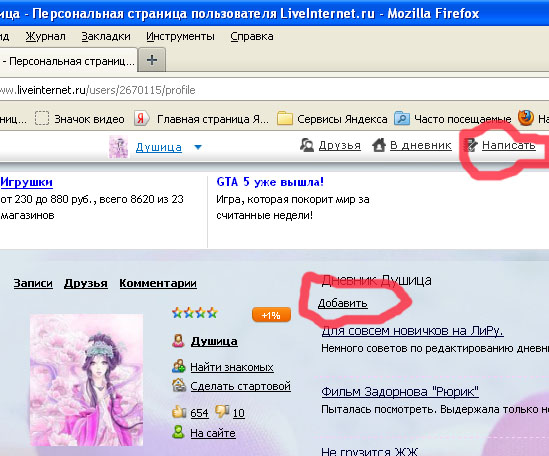
Если вы находитесь в ленте сообщений, то добавить запись можно как опять же через панель наверху блога, так и через кнопку "Новая запись", которая находится вверху ленты сообщений.
Появится вот такая форма:
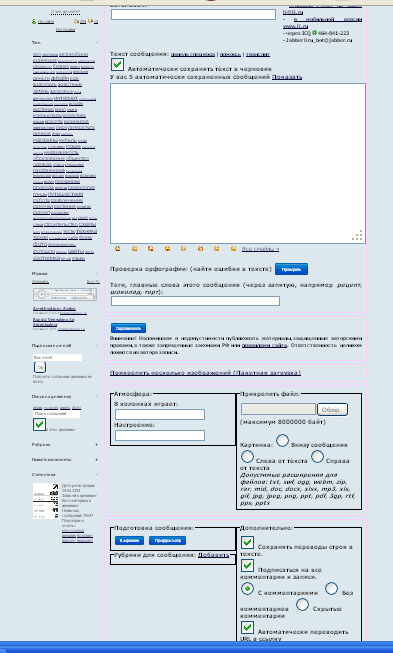
Соответственно, там где поле для заголовка - добавляете заголовок, это не обязательно, но очень желательно. Там где поле для текста сообщения - добавляете сообщение. Можно писать прямо в поле, можно вставить путем копирования откуда-то еще.
Между заголовком и полем для текста сообщений есть такая небольшая ссылочка - "панель спецкода". Если на нее нажать, появится набор инструментов редактирования, по типу как в Ворде - можно отдельные части сообщения написать другим шрифтом, цветом, а также курсивом. Также можно вставлять картинки прямо из Интернета - надо нажать на кнопочку IMG и в появившемся поле указать адрес картинки в Интернете.
Далее указываете теги (это графа под текстом сообщения).
3. Если вам надо загрузить картинку с вашего компьютера, под тегами есть графа "Прикрепить файл". Нажимаете "Обзор" и выбираете нужную картинку или фотографию, так же грузится и музыка.
Есть возможность грузить и сразу несколько изображений - достаточно нажать на ссылку "Прикрепить несколько изображений". Сначала там нужно закачать нужные файлы, а потом загрузить их.
Уровень открытости/закрытости записи можно выбрать еще ниже, в графе "Закрыть запись".
4. Опубликованное сообщение можно редактировать сколько угодно. Достаточно нажать на "Редактирование" вверху опубликованного сообщения.
5. Если у вас сообщение очень длинное, убирайте большую часть под кат. Для этого воспользуйтесь тегом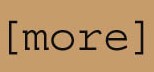 . Разместите этот тег до и после части сообщения, убираемой под кат.
. Разместите этот тег до и после части сообщения, убираемой под кат.
6. Некоторые советы, как сделать ваши посты более читабельными и привлекающими внимание, вы найдете здесь: http://www.liveinternet.ru/users/2670115/post147380404/
Как сделать слайд-шоу прямо в сообщении: http://www.liveinternet.ru/users/2670115/post221195798/
Как убрать текст под кат с вашей фразой, а не "Читать далее": http://www.liveinternet.ru/users/2670115/post134827588/
Как-то меня просили составить инструкцию, как писать сообщения в блоге.
Вот, собственно, и инструкция.
1. Если вы находитесь в профиле дневника, нажимаете "Добавить". Либо сверху есть такая белая горизонтальная панель, можно нажать там "Написать".
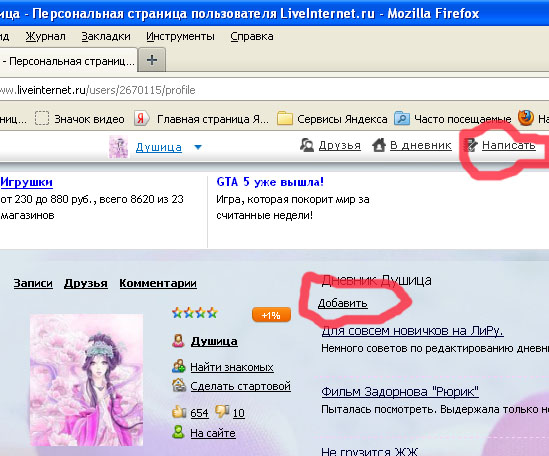
Если вы находитесь в ленте сообщений, то добавить запись можно как опять же через панель наверху блога, так и через кнопку "Новая запись", которая находится вверху ленты сообщений.
Появится вот такая форма:
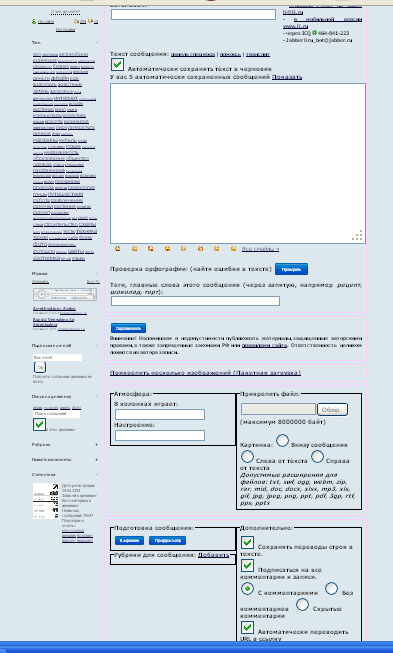
Соответственно, там где поле для заголовка - добавляете заголовок, это не обязательно, но очень желательно. Там где поле для текста сообщения - добавляете сообщение. Можно писать прямо в поле, можно вставить путем копирования откуда-то еще.
Между заголовком и полем для текста сообщений есть такая небольшая ссылочка - "панель спецкода". Если на нее нажать, появится набор инструментов редактирования, по типу как в Ворде - можно отдельные части сообщения написать другим шрифтом, цветом, а также курсивом. Также можно вставлять картинки прямо из Интернета - надо нажать на кнопочку IMG и в появившемся поле указать адрес картинки в Интернете.
Далее указываете теги (это графа под текстом сообщения).
3. Если вам надо загрузить картинку с вашего компьютера, под тегами есть графа "Прикрепить файл". Нажимаете "Обзор" и выбираете нужную картинку или фотографию, так же грузится и музыка.
Есть возможность грузить и сразу несколько изображений - достаточно нажать на ссылку "Прикрепить несколько изображений". Сначала там нужно закачать нужные файлы, а потом загрузить их.
Уровень открытости/закрытости записи можно выбрать еще ниже, в графе "Закрыть запись".
4. Опубликованное сообщение можно редактировать сколько угодно. Достаточно нажать на "Редактирование" вверху опубликованного сообщения.
5. Если у вас сообщение очень длинное, убирайте большую часть под кат. Для этого воспользуйтесь тегом
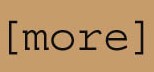 . Разместите этот тег до и после части сообщения, убираемой под кат.
. Разместите этот тег до и после части сообщения, убираемой под кат.6. Некоторые советы, как сделать ваши посты более читабельными и привлекающими внимание, вы найдете здесь: http://www.liveinternet.ru/users/2670115/post147380404/
Как сделать слайд-шоу прямо в сообщении: http://www.liveinternet.ru/users/2670115/post221195798/
Как убрать текст под кат с вашей фразой, а не "Читать далее": http://www.liveinternet.ru/users/2670115/post134827588/
Серия сообщений "ПОЛЕЗНОСТИ":
Часть 1 - 10 полезных комнатных растений
Часть 2 - Почистим компьютер
...
Часть 19 - Новый лохотрон! Будьте осторожны!
Часть 20 - Как правильно сфотографировать девушку
Часть 21 - Как писать сообщения (тоже для совсем новичков)
Часть 22 - Как отмыть кухню при помощи самой кухни
Часть 23 - Календарь празднования Пасхи до 2020 года
| Комментировать | « Пред. запись — К дневнику — След. запись » | Страницы: [1] [Новые] |






